
اتصال اینترنت سامسونگ به کامپیوتر
نکته: ویدیو از یوتیوب پخش میشود پس باید از فی لتر ش… استفاده کنید.
برای استفاده از اینترنت در دستگاههای لپتاپ در حین سفر یا داخل ماشین، به اتصال اینترنت متحرک نیاز داریم. نقطه اتصال (mobile hotspot) تلفن همراه سامسونگ داده های گوشی شما را مانند یک مودم همراه به اشتراک میگذارد تا تمام دستگاه های دیگر مانند لپ تاپ یا تبلت بتوانند در هر مکانی به اینترنت جهانی متصل شوند.
اتصال اینترنت گوشی به لپ تاپ با وای فای (hotspot)
تنظیمات گوشی برای اتصال نت گوشی به کامپیوتر
- ابتدا وارد تنظیمات گوشی خود شوید.
- به قسمت “اتصالات” (Connections) بروید.
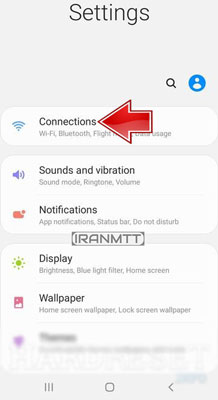
- سپس روی گزینه “اینترنت و نقطه اتصال تلفن همراه” (Mobile Hotspot and Tethering) کلیک کنید.
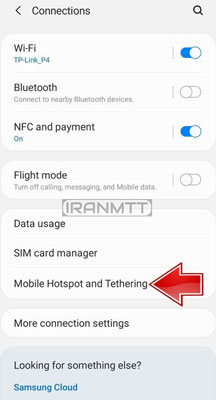
- اکنون گزینه “نقطه اتصال همراه” (Mobile hotspot) را انتخاب کنید.
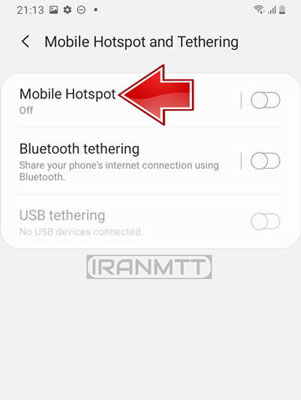
- در این صفحه گزینه “خاموش” (Off) را روشن کنید و همچنین میتوانید رمز و نام نقطه اتصال گوشی خود را تغییر دهید همچنین میتوانید لیست دستگاه های متصل را در پایین همین صفحه ببینید. (ممکن است یک پیغام به شما میدهد که باید WiFi خود را خاموش کنید آن را تایید کنید تا وای فای خاموش شود).
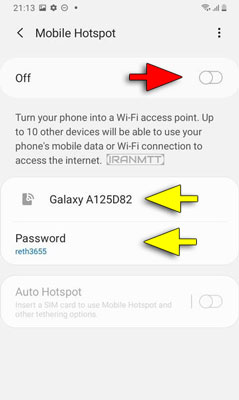
- عالی! هات اسپات قابل حمل شما فعال شد.
- همچنین، می توانید آن را با ابزار hotspot Mobile از منوی نوار بالا فعال کنید.
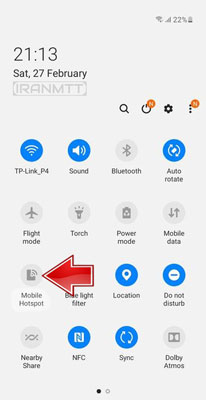
تنظیمات کامپیوتر برای اتصال نت گوشی به کامپیوتر
- در داخل کامپیوتر یا لب تاپ خود به قسمت سرچ استارت بروید و کلمه Wifi را جستجو کنید.
- سپس گزینه WiFi Settings را انتخاب کنید.
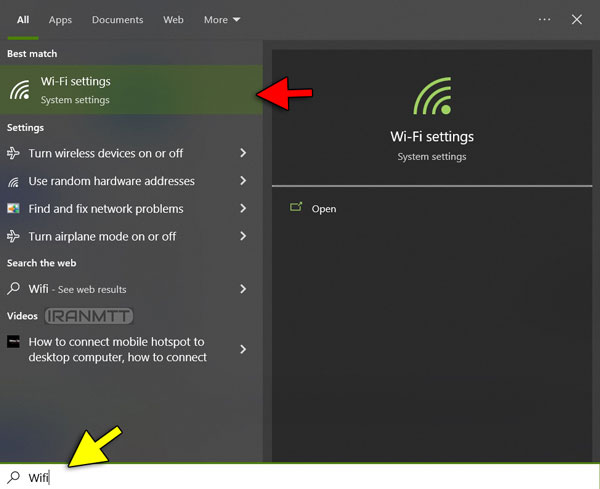
- در پنجره باز شده گزینه “نمایش شبکه های موجود” (Show available networks) را انتخاب کنید.
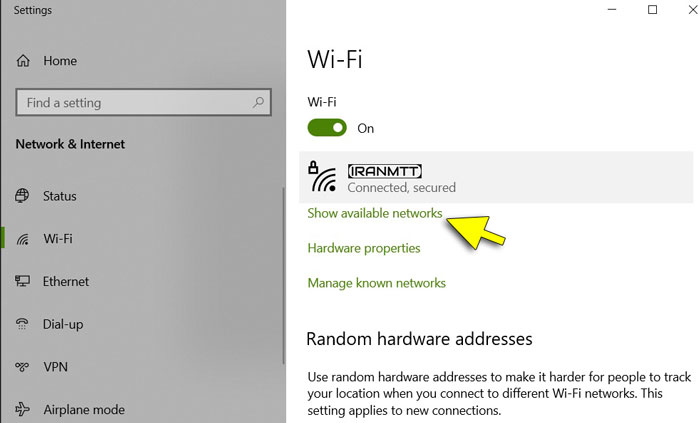
- از پنجره باز شده نام نقطه اتصال گوشی خود را انتخاب و رمز (در قسمت تنظیمات نقطه اتصال رمز را میتوانید ببینید) آن را وارد کنید تا کامپیوتر یا لب تاپ شما به اینترنت گوشی شما متصل شود.
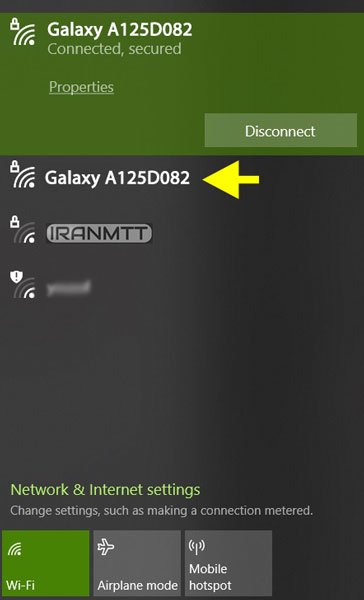
- اکنون میتوانید از داده های تلفن همراه گوشی سامسونگ خود در کامپیوتر یا لب تاپ خود استفاده کنید.
سوالات متداول
هات اسپات موبایل چیست؟
نقطه اتصال تلفن همراه به شما امکان می دهد سرویس تلفن همراه تلفن خود را با دستگاه های دیگر به اشتراک بگذارید.
چرا هات اسپات گوشی سامسونگ من کار نمی کند؟
- راه اندازی مجدد و خاموش کردن حالت صرفه جویی در باتری (power saving)
- تنظیمات VPN خود را خاموش کنید.
- به روز رسانی های سیستم عامل گوشی سامسونگ خود را بررسی کنید.
- تنظیمات داده های گوشی سامسونگ خود را بررسی کنید.
آیا می توانم از وای فای گوشی سامسونگ اندروید هات اسپات کنم؟
به Settings > Network & Internet > Hotspot & Tethering بروید. در اینجا، میتوانید انتخاب کنید که اتصال از طریق Wi-Fi، USB یا بلوتوث به اشتراک گذاشته شود. برای اتصال Wi-Fi، روی نقطه اتصال Wi-Fi ضربه بزنید و آن را روشن کنید.
آیا سامسونگ اندروید هات اسپات دارد؟
در جدیدترین دستگاههای گلکسی، از جمله گوشیهای هوشمند سری S22 سامسونگ و سری Z سامسونگ، روشن کردن ویژگی hotspot تلفن همراه به سادگی پایین کشیدن Quick Panel و ضربه زدن به Mobile Hotspot است.
چرا نمی توانم از گوشی سامسونگ خود به عنوان هات اسپات استفاده کنم؟
اگر با ویژگی Mobile Hotspot در تلفن خود مشکل دارید، ممکن است مشکل از اتصال داده تلفن همراه شما باشد. همچنین میتوانید با راهاندازی مجدد گوشی، انجام بهروزرسانی نرمافزار یا تنظیم مجدد کارخانه، مشکل را برطرف کنید.
آیا کامپیوتر یا لب تاپ به هات اسپات تلفن همراه سامسونگ متصل میشود؟
برای اتصال به یک شبکه در ویندوز نماد شبکه را از کنار ساعت ویندوز در گوشه سمت راست پایین انتخاب کنید، گزینه Manage Wi-Fi connections را در کنار نماد Wi-Fi انتخاب کنید و سپس نقطه اتصال (hotspot) مورد نظرتان را انتخاب کنید. پس از چند ثانیه، شبکه فعال در رایانه شما باید نقطه اتصالی باشد که از تلفن خود ایجاد کرده اید.
چرا هات اسپات گوشی سامسونگ من روشن نمی شود؟
به آخرین نسخه سیستم عامل برای همه دستگاه ها به روز رسانی کنید. دستگاه یا تلفن Hotspot را مجددا راه اندازی کنید. دستگاههایی را که میخواهید به Hotspot متصل کنید مجدداً راهاندازی کنید. نمایه Wi-Fi را در دستگاه متصل حذف کنید و دوباره آن را اضافه کنید.
منبع: گوگل

